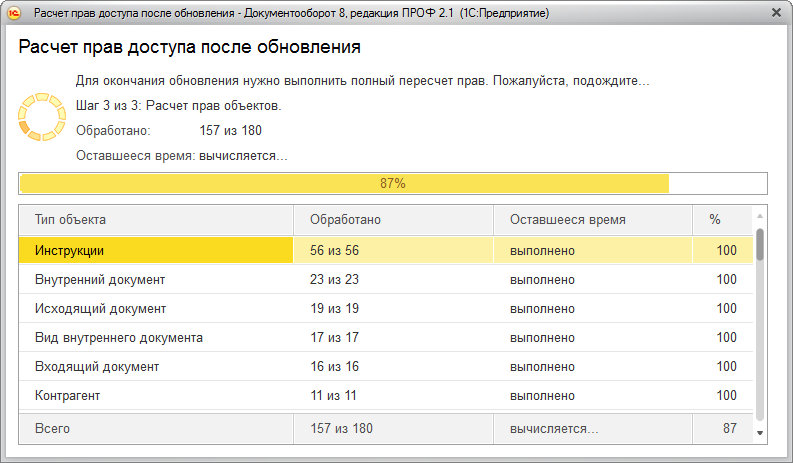Выпущена версия 2.1.23 программы 1С Документооборот на платформе "1С 8.3".
Дополнение по конфигурациям «Документооборот КОРП», «Документооборот ПРОФ», «Документооборот государственного учреждения» и содержит только описание отличий версии 2.1.23 от версии 2.1.22.
1С Документооборот. Новое в версии 2.1.23
- Что нового
- Подзадачи в новом интерфейсе списка «Задачи мне»
- Новое в интерфейсе списка «Задачи мне»
- Проверка прав при подборе участников контекстных обсуждений и видеоконференций
- Новое в распознавании файлов при помощи сервиса
- Новое в работе ЭДО
- Адресная книга в мобильном приложении
- Частые вопросы по 1С:ДО
- Прочие изменения
- Исправление ошибок
- Порядок обновления с предыдущих версий
- Особенности обновления с предыдущих версий
- Перед обновлением с версии 2.1.19 и ниже (при использовании Системы взаимодействия в конфигурациях КОРП, ДГУ, Антикризис и ДГУ.КОРП.Регион)
- Перед обновлением с версии 2.1.12 и ниже, снятой с поддержки
- Перед обновлением с версии 2.0 (КОРП, ДГУ)
- Перед обновлением с версии 2.1.0 (ознакомительная)
- При обновлении со всех предыдущих версий
- После обновления с версии 1.4.13
- Порядок обновления на редакцию 2.1
- Расчет прав после обновления (КОРП, ДГУ)
- Расчет прав после обновления (ПРОФ)
Что нового
Подзадачи в новом интерфейсе списка «Задачи мне»
Версии: КОРП, ДГУ
В новом интерфейсе списка Задачи мне теперь отображаются и подчиненные задачи. Об их наличии свидетельствует иконка -> и светло-коричневое выделение строки.
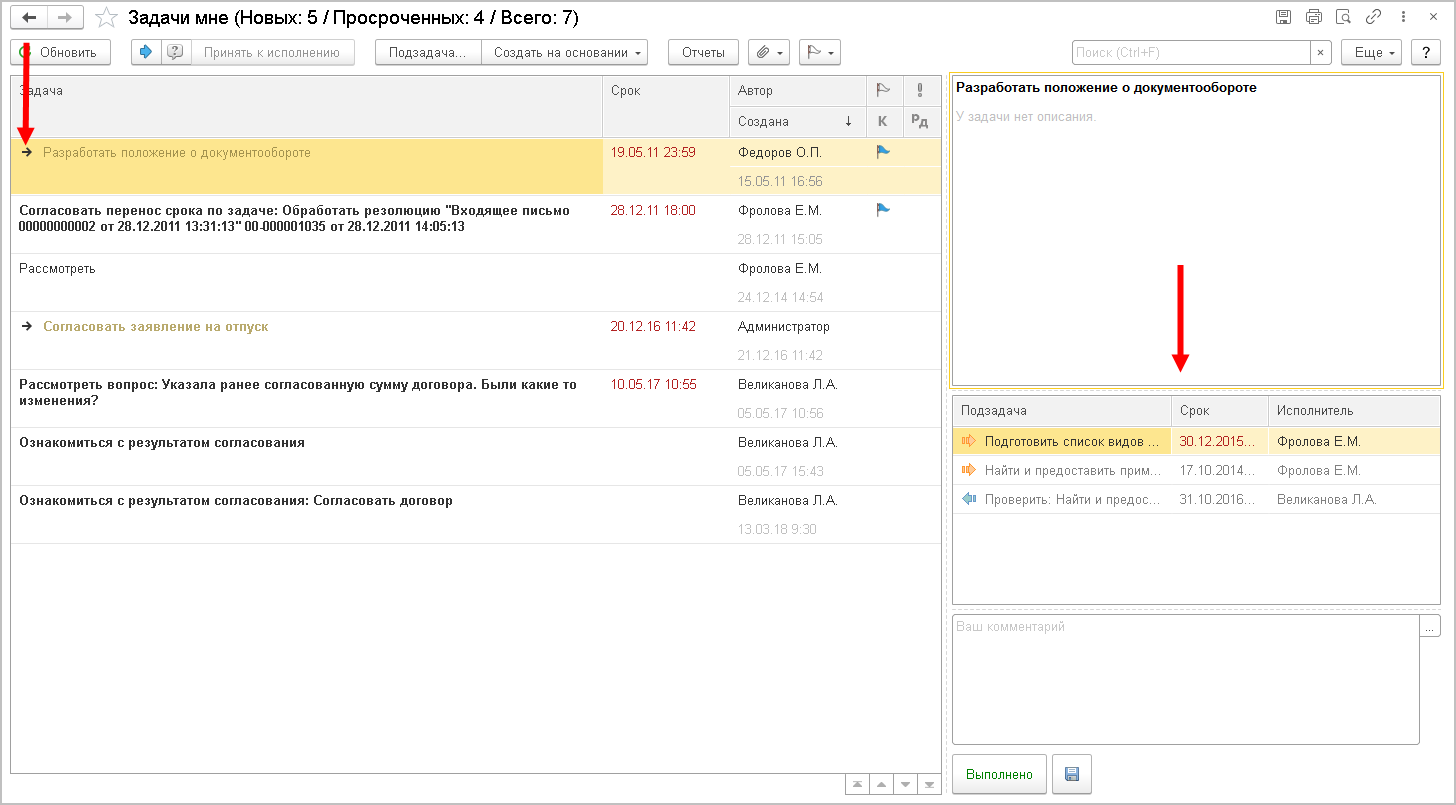
Просмотреть список подзадач можно из области просмотра списка Задачи мне или карточки задачи. В этом списке отображаются все подзадачи:
- активные,
- просроченные – срок выделен красным цветом,
- выполненные – выделены серым цветом,
- задачи
мне –
 ,
, - задачи
от меня –
 .
.
Двойной клик на пункт списка открывает карточку задачи или процесса:
- карточку задачи – если задача мне или задача от меня выполнена.
- процесс – если задача от меня еще не выполнена. Здесь можно изменить сроки, добавить/поменять состав участников
При выполнении или перенаправлении задачи в новой версии программы проводится проверка на наличие активных подзадач. Если они есть, программа предлагает варианты: игнорировать подзадачи или прервать их.

При групповом выполнении или перенаправлении теперь нельзя выполнить задачу с активными подзадачами. Сначала нужно их закрыть.
Новое в интерфейсе списка «Задачи мне»
Версии: КОРП, ДГУ
Для повышения удобства работы со списком Задачи мне в интерфейс внесен ряд изменений, в числе которых:
- В колонке Задача теперь не дублируется наименование предмета. А если задача без предмета, то указывается наименование задачи.
- Появилась возможность отключить группировку по группам видов документов: Еще – Показывать группы документов.
- Изменен размер и состав колонок.
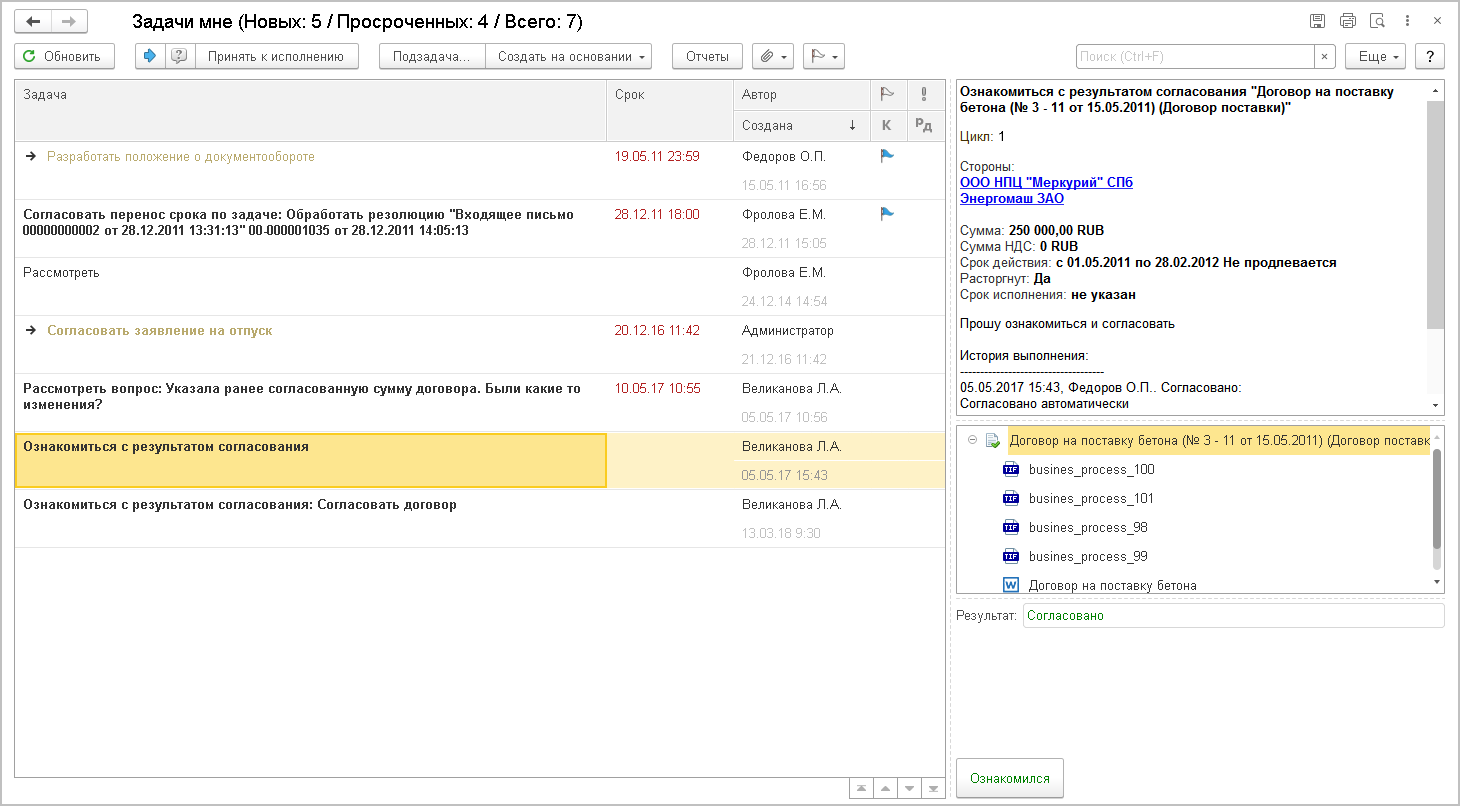
Проверка прав при подборе участников контекстных обсуждений и видеозвонков
Версии: КОРП, ДГУ, ПРОФ
Теперь при подборе участников контекстных обсуждений и видеозвонков программа автоматически проверяет наличие прав на предмет обсуждения.
Участники, у которых нет прав, выделяются в адресной книге серым цветом. При выборе такого пользователя программа предупредит об отсутствии прав. При автоподборе такие пользователи не отображаются.
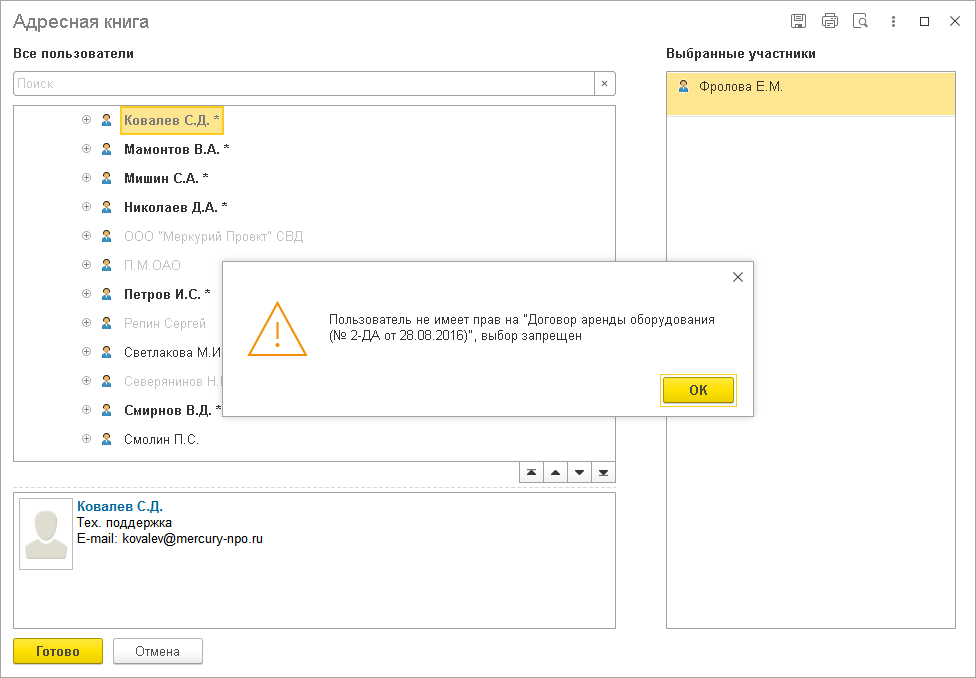
Новое в распознавании файлов при помощи сервиса
Версии: КОРП, ДГУ, ПРОФ
В новой версии программы ограничен автоматический запуск распознавания новых файлов.
Это позволит контролировать загруженность сервиса распознавания, автоматически отправляя новые файлы, только если он свободен.
Теперь новые файлы начинают распознаваться автоматически, если количество уже распознающихся файлов не превышает числа, указанного в настройке.
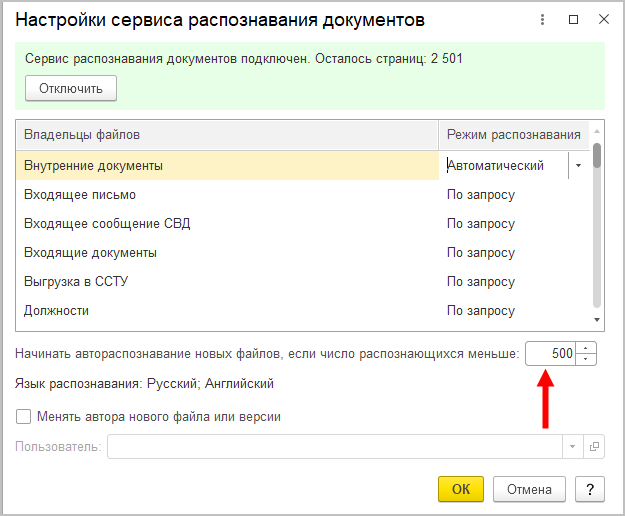
При этом по запросу может быть начато распознавание любого количества файлов.
Теперь в версии КОРП, ДГУ при возникновении проблем с распознваием отвественные получат уведомления программы.
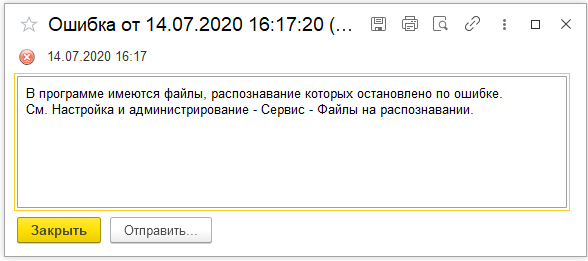
Чтобы ответственный получал такие уведомления, выберите соответствующий раздел в настройках.
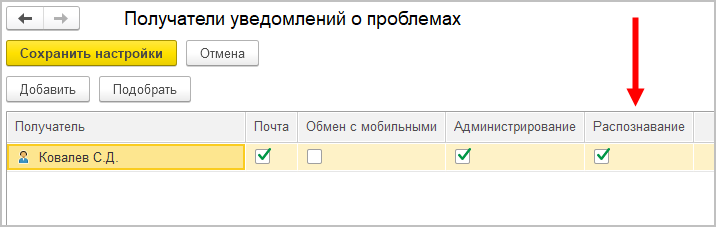
В версии ПРОФ такие проблемы фиксируются в Журнале регистрации.
Обновлен интерфейс списка файлов, находящихся на распознавании:
- добавлены колонки Дата передачи на распознавание и Дата последней проверки результата.
- «проблемные» файлы выделяются красным – если файл распознается более получаса или при обработке возникли ошибки.
- теперь можно Возобновить / Прервать распознавание нескольких файлов.
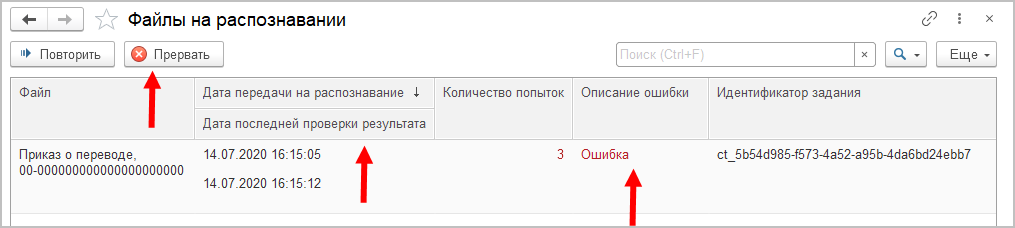
Новое в работе ЭДО
Версии: КОРП, ДГУ
В новую версию программы внесен ряд изменений для улучшения работы ЭДО:
- Версия Библиотеки Электронных Документов обновлена до версии 1.7.2.
- Добавлена поддержка формата ММВ-7-15/423@ для Акта о расхождениях (ТОРГ-2).
- Разделены настройки приема и отправки документов. Теперь в настройках ЭДО есть две отдельные закладки для настроек приема и отправки документов по ЭДО.
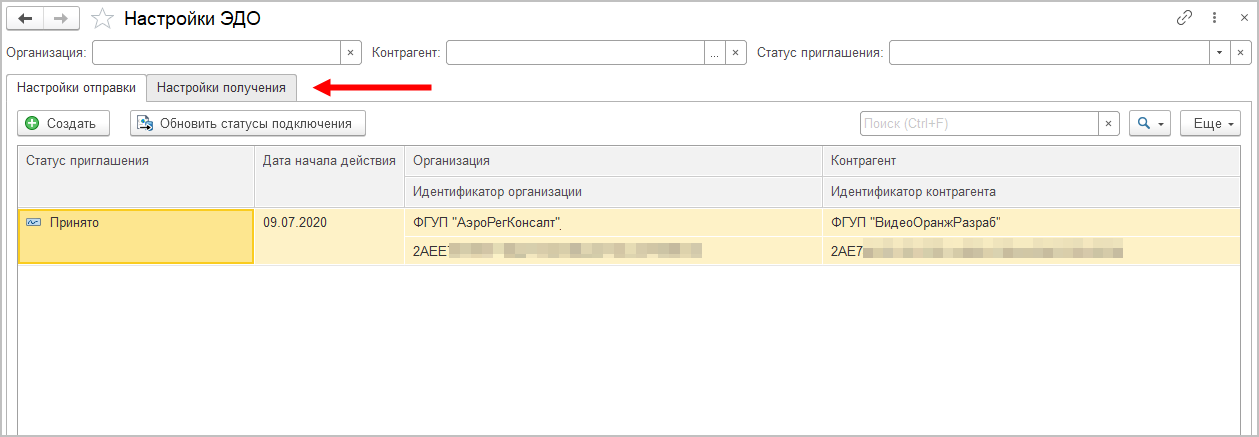
В настройках отправки указывается учетная запись ЭДО вашей организации, учетная запись контрагента для отправки документов. В таблице выведены все виды документов, для которых доступен обмен по ЭДО (необходимо включение учета по сторонам в виде документа). Нужно отметить те виды документов, которые вы готовы отправлять по ЭДО контрагенту.
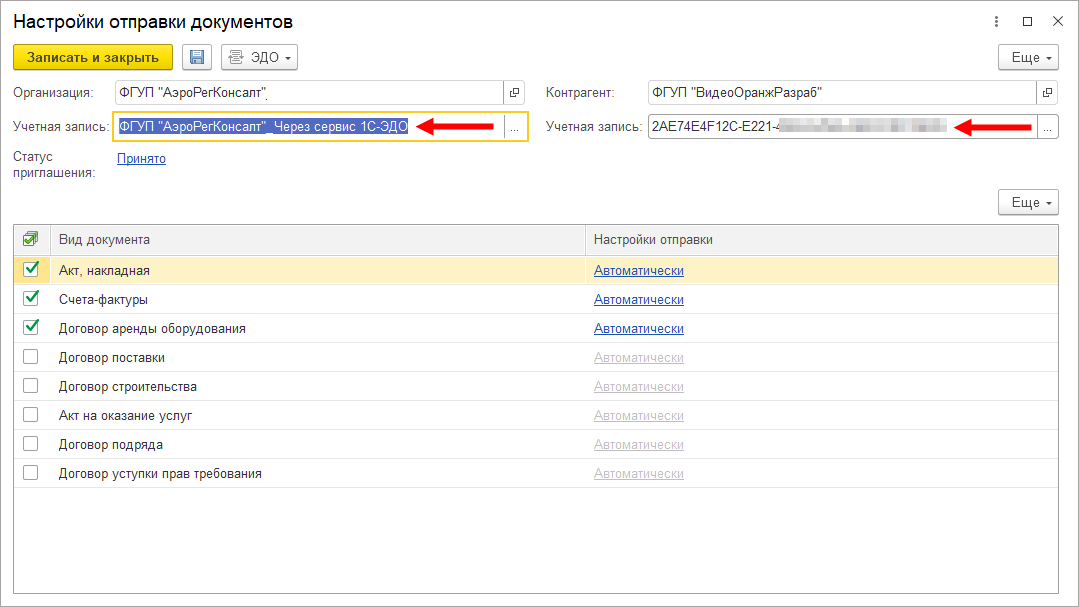
По ссылке Настройки отправки можно выбрать каким видом и типом ЭД должен быть этот вид документа. Если поле вид ЭД оставить пустым – вид ЭД будет определен автоматически по содержимому файла:
- если файл является формализованным документом, то будет установлен соответствующий вид ЭД,
- если файл прочитать не удалось – он будет отправлен как произвольный документ указанного типа.
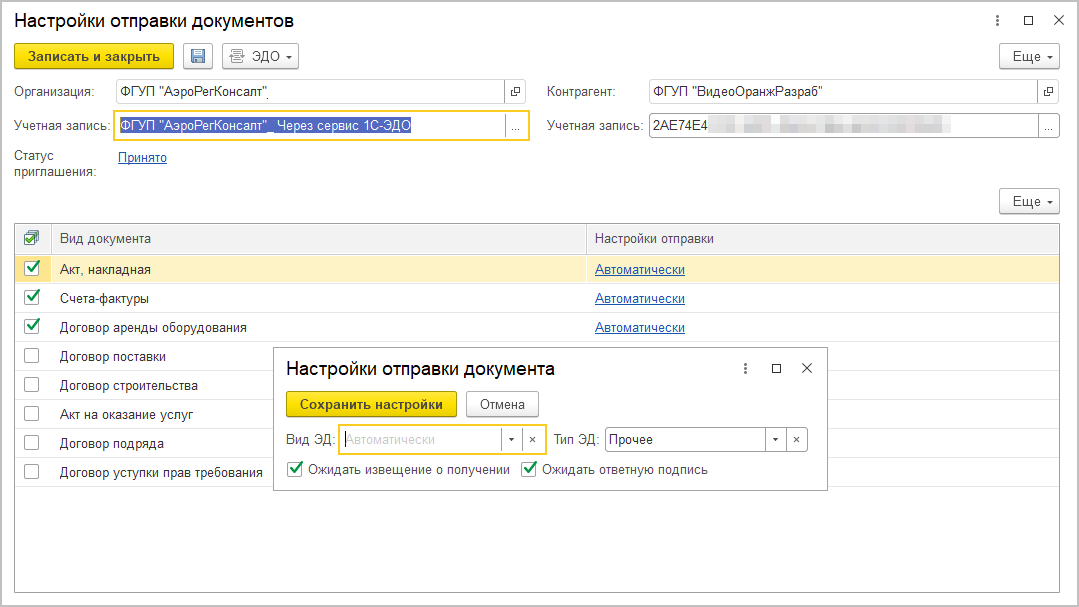
В настройках приема перечислены все доступные виды ЭД. Нужно выбрать те виды документов, которые вы будете принимать в 1С:ДО и настроить создание документов 1С:ДО по этим документам:
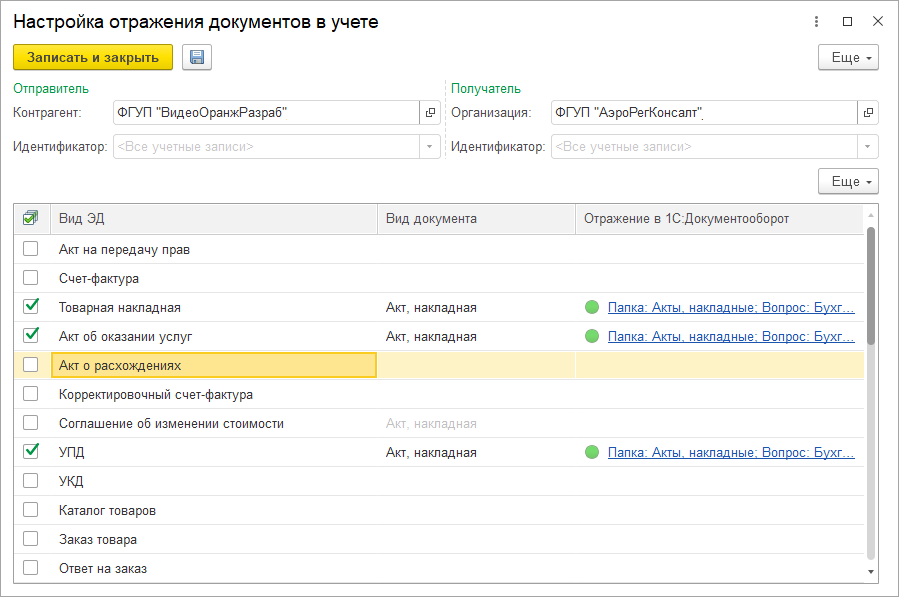
Настройки отражения в 1С:ДО обладают тем же функционалом, что и в предыдущих версиях: тут можно настроить реквизиты создаваемого документа 1С:ДО.
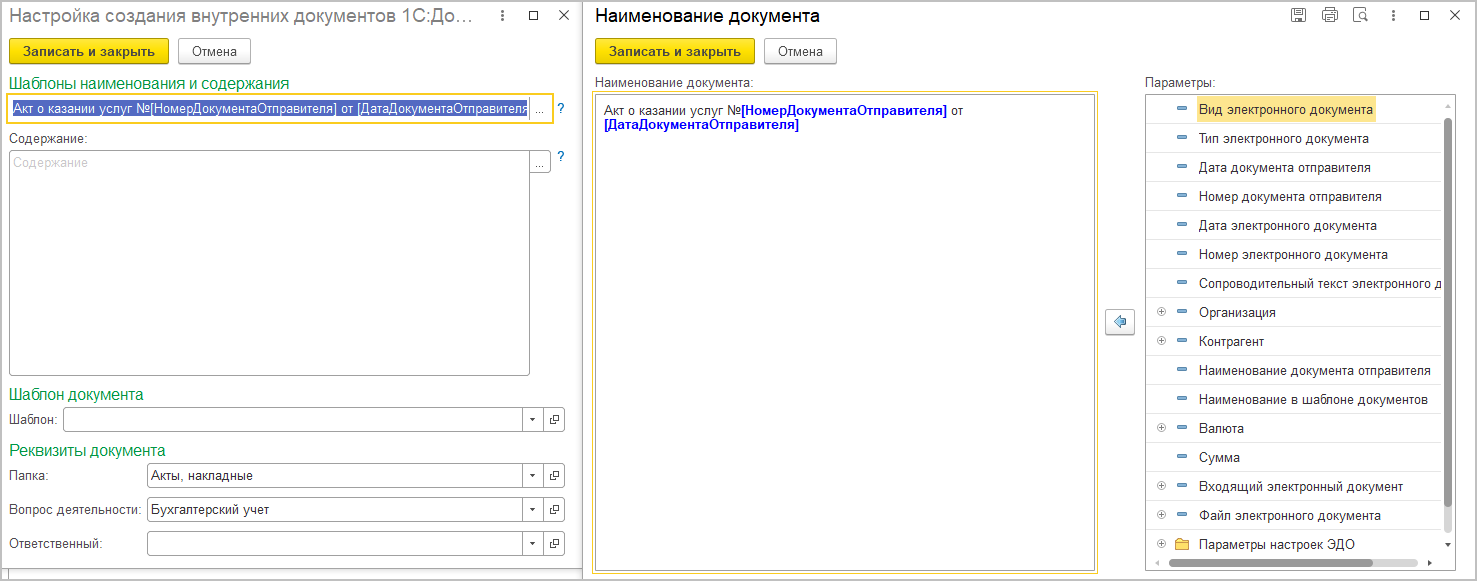
Адресная книга в мобильном приложении
Версии: КОРП, ДГУ
В новой версии мобильного приложения появилась Адресная книга.
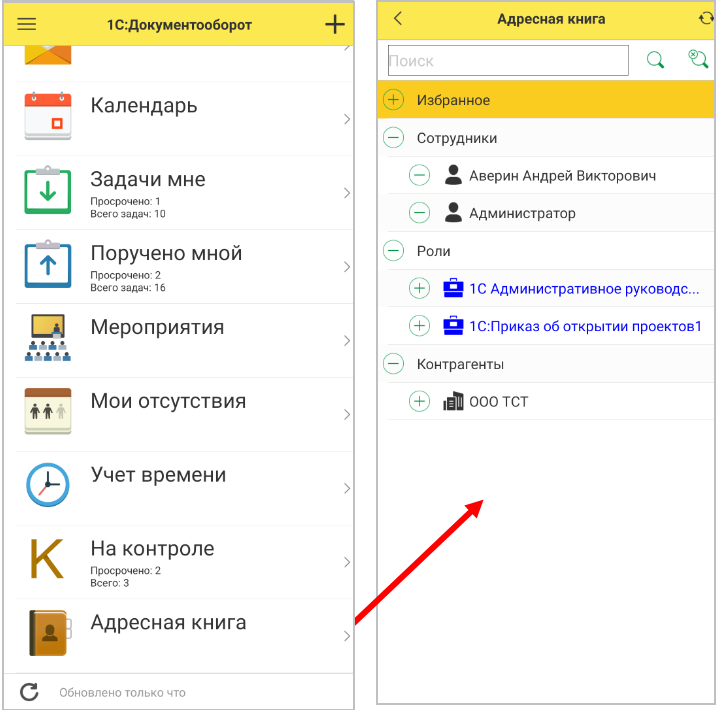
В адресной книге отображаются:
- пользователи,
- роли,
- контрагенты,
- контактные лица контрагентов.
Для добавления адресатов на устройство достаточно ввести их в поле Поиск, когда приложение подключено к Интернету. Если результатов будет больше ста, приложение попросит вас уточнить параметры поиска.
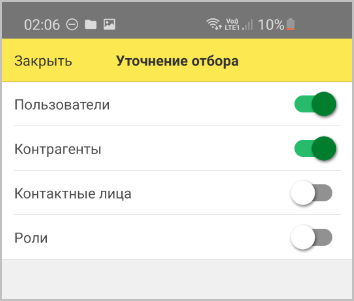
После того, как
адресат найден, появляется возможность выполнить команды: написать смс, e-mail или позвонить. Если контактов
одного типа несколько, то тап по иконке ![]() откроет
выпадающий список.
откроет
выпадающий список.
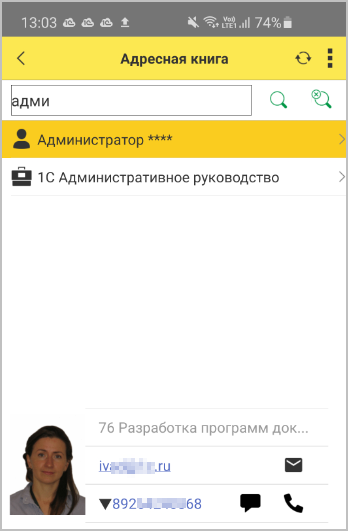
Также команды написать смс, e-mail или позвонить можно выполнить и по гиперссылкам в html-отображении контакта. При нажатии на номера телефона автоматически откроется приложение Телефон, где можно сохранить номер в контактах устройства или набрать номер.
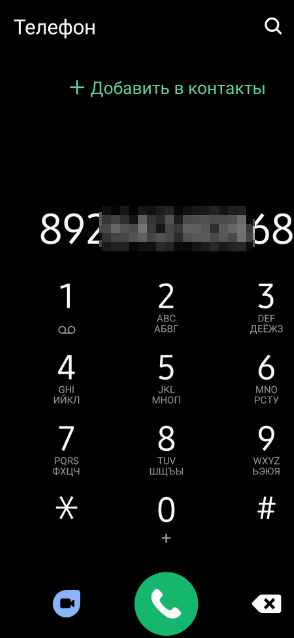
Часто используемые контакты рекомендуется добавить в избранное на устройстве, так они будут доступны, даже если приложение офлайн. Команда добавления в избранное находится в контекстном меню контакта (свайп влево).
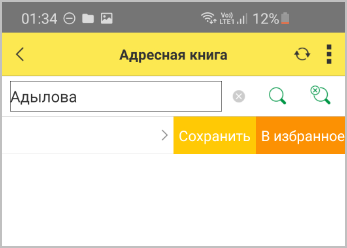
На устройство можно загрузить всю адресную книгу и использовать ее в режиме офлайн. Для этого предусмотрена команда Обновить. Данные можно очистить.
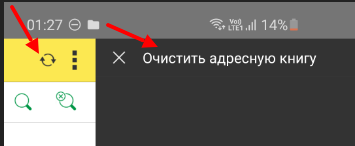
Адресная книга используется и при просмотре данных пользователя из задач, процессов исполнения, контроля. Для контактов типа Почта и Телефон доступны соответствующие действия.
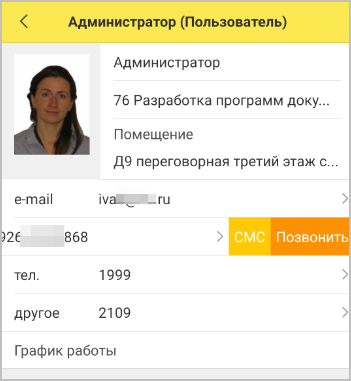
Частые вопросы по 1С:ДО
Версии: ПРОФ, КОРП, ДГУ
В главном меню программы появилась ссылка на новый раздел ИТС – Частые вопросы по 1С:ДО.
В новом разделе мы начали публиковать ответы на самые актуальные вопросы по 1С:ДО. Пока их немного, но начало положено. Еженедельно будут появляться новые ответы. Пользуйтесь с удовольствием.
Рекомендуем добавить раздел в Избранное и просматривать перед тем, как написать на Линию технической поддержки.
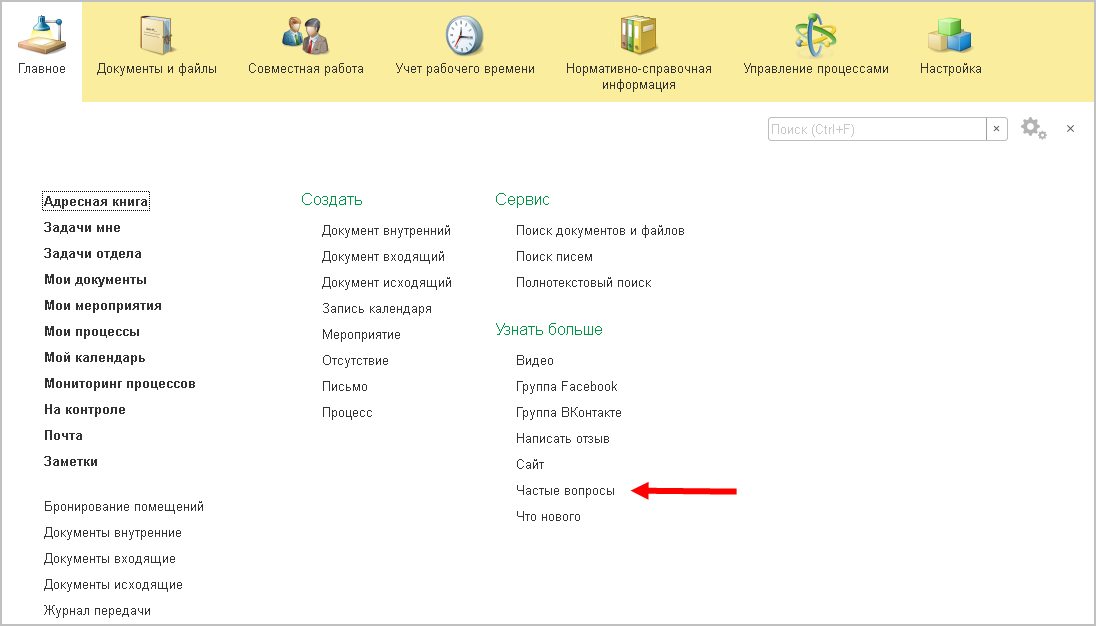
Прочие изменения
- В веб-сервисе 1С:ДО появилась возможность создавать еженедельные отчеты и получать данные еженедельных отчетов из 1С:ДО.
- Улучшено отображение ошибок при групповом выполнении задач. Список ошибок заменен на таблицу, из которой можно открыть карточку задачу.
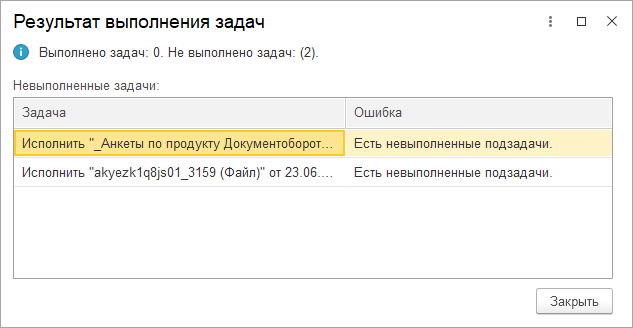
- Поддержка метода авторизации Oauth появилась и для MS Exchange online. Перед использованием приложение Oauth необходимо зарегистрировать, авторизовавшись как администратор домена Exchange Online.
- Теперь на начальную страницу можно вывести как новую форму Задачи мне, так и обычную.
- При отправке задач с помощью встроенной почты к письму теперь автоматически прикладываются все файлы предметов задач.
Исправление ошибок
Версия ПРОФ
- Если том хранения файлов на Linux, то добавление файлов в него могло завершиться ошибкой "the file id you specified is not valid or too long".
- Исправлена ошибка при добавлении в полномочия ролей из расширений.
- Программа не предлагала запуск процесса при закрытии карточки входящего документа с настроенной автоматической регистрацией.
- В списке Входящие документы помеченные на удаление документы не выделялись зачеркнутым шрифтом.
- При проверке сертификата ЭП возникала ошибка.
- Поля "Номенклатура дел" и "Дело" отображались в "Обзоре" документов, даже если настройка "Использовать номенклатуру дел" выключена.
Версии КОРП, ДГУ
- Если том хранения файлов на Linux, то добавление файлов в него могло завершиться ошибкой "the file id you specified is not valid or too long".
- Исправлена ошибка при добавлении в полномочия ролей из расширений.
- Не сохранялась фактическая дата окончания мероприятия, если изменяли время.
- Не заполнялся протокол работы в отсутствиях сотрудников и брони помещений.
- В веб-клиенте в новой форме "Задачи мне" при выполнении задачи в карточке возникала ошибка "Поле объекта не обнаружено (Ссылка)".
- Программа не предлагала запуск процесса при закрытии карточки входящего документа с настроенной автоматической регистрацией.
- Исправлена ошибка расхождения фиксации времени, при выполнении задачи через карточку и через список "Задачи мне".
- В документе на закладке "Обзор" не работал переход по гиперссылке "Место хранения".
- При проверке сертификата ЭП возникала ошибка.
- В Центре мониторинга при сборе статистики конфигурации возникала ошибка "Метод объекта не обнаружен".
- В письме встроенной почты адресат был виден без email, если у пользователя только один email. Теперь всегда виден email, даже если у пользователя он один.
- В форме вложенного письма отображалась некорректная дата письма.
- В некоторых случаях вставка отметки ЭП (при открытии файла на просмотр) выдавала ошибку, если у пользователя права только на просмотр.
- Исправлена ошибка при создании проекта со способом планирования от даты окончания, при добавлении нового этапа в план.
- Поля "Номенклатура дел" и "Дело" отображались в "Обзоре" документов, даже если настройка "Использовать номенклатуру дел" выключена.
- В контекстном меню списка писем встроенной почты не отображалась команда "Пометить на удаление".
Порядок обновления с предыдущих версий
Особенности обновления с предыдущих версий
Перед обновлением с версии 2.1.19 и ниже (при использовании Системы взаимодействия в конфигурациях КОРП, ДГУ, Антикризис и ДГУ.КОРП.Регион)
В некоторых случаях после обновления прерывается подключение к Системе взаимодействия и не сохраняется история переписки. Эта ошибка будет исправлена в одном из следующих релизов. Для временного обхода этой ситуации:
- Откройте обработку Сохранение подключения к системе взаимодействия.epf в составе дистрибутива через Главное меню – Файл – Открыть.
- В открывшейся обработке нажмите на кнопку Сохранить текущие настройки.
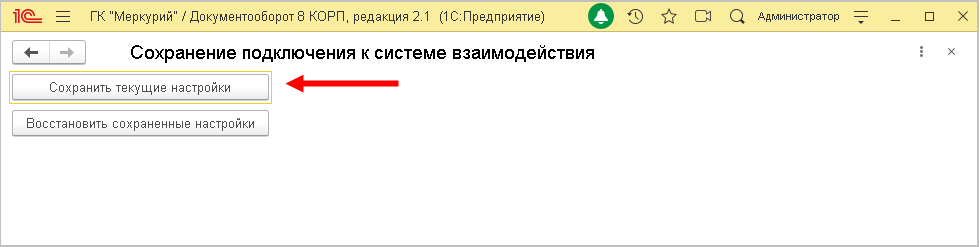
Перед обновлением с версии 2.1.12 и ниже, снятой с поддержки
При обновлении с версии 2.1.12 и ниже, снятой с поддержки, нужно перед сравнением-объединением с новой версией удалить регистры:
- Адресные объекты,
- Дома здания строения,
- Дополнительные адресные сведения,
- Загруженные версии адресных сведений,
- История адресных объектов,
- Ориентиры адресных объектов,
- Причины изменения адресных сведений,
- Служебные адресные сведения,
- Уровни сокращений адресных сведений.
В версии 2.1.13 вместо перечисленных добавлены регистры с такими же именами, но с другой структурой.
Перед обновлением с версии 2.0 (КОРП, ДГУ)
Перед обновлением с редакции 2.0 необходимо:
- В монопольном режиме выполнить обработку Переход_с_20_на_21.epf. Обработка включена в состав дистрибутива.
- Не допуская работы пользователей, приступить к обновлению.
При использовании РИБ, обработка должна быть выполнена в каждом узле РИБ.
Перед обновлением с версии 2.1.0 (ознакомительная)
Перед обновлением с версии 2.1.0 запустите обработку Переход_с_210_на_211.epf. Обработка включена в состав дистрибутива.
При переходе с версий 2.0 и1.4 запуск обработки не требуется.
При обновлении со всех предыдущих версий
Если дополнительная процедура обработки данных ВерсионированиеОбъектов.ОбновитьСведенияОВерсияхОбъектов выполняется более нескольких часов, необходимо:
- остановить обработку (Поддержка и обслуживание – Обновление конфигурации – Результаты обновления – Все процедуры обновления… – команда Остановить в контекстном меню списка);
- возобновить выполнение обработки после завершения всех дополнительных процедур. При этом можно начинать работать с программой, не дожидаясь ее полного завершения.
После обновления с версии 1.4.13
После обновления на 2.1 для начального заполнения списка Мои документы необходимо запустить обработку ЗаполнениеСпискаМоиДокументы.
Обратите внимание: при большом количестве документов обновление информационной базы на версию 2.1 может занять продолжительное время.
Порядок обновления на редакцию 2.1
Рабочую информационную базу можно перевести на новую версию «1С:Документооборота» несколькими способами:
- Полное обновление – запустить обновление, дождаться его полного завершения, разрешить вход пользователям в базу. Этот способ подходит для небольших и средних информационных баз, обновление которых может пройти за несколько часов.
- Частичное обновление – запустить обновление, дождаться нужного прогресса пересчета прав и разрешить пользователям вход в программу, не дожидаясь полного завершения обновления. Этот способ подходит для средних и крупных информационных баз.
- Плавное обновление – развернуть полноценную копию информационной базы, запустить обновление, дождаться его полного завершения и настроить регулярную синхронизацию копии с основной базой. Этот способ подходит для особо крупных внедрений. Его мы и рассмотрим подробнее.
Примечание
Плавное обновление на редакцию 2.1 рекомендуется использовать в следующих случаях: если время полного или частичного обновления велико (день или больше); если перед вводом в эксплуатацию требуется тщательное тестирование информационной базы, которое может занять несколько дней.
Расчет прав после обновления (КОРП, ДГУ)
При завершении обновления на версию 2.1 автоматически запускается полный пересчет прав. Пересчет выполняется автоматически и состоит из трех шагов:
- Очистка прав,
- Расчет обязательных прав,
- Расчет всех остальных прав.
При полном обновлении необходимо дождаться окончания расчета прав и разрешить пользователям вход в базу. При частичном обновлении можно разрешить вход пользователей на третьем шаге расчета прав.
На каждом шаге отображается прогноз времени расчета, количество обработанных и оставшихся объектов.
Шаг 1. Очистка прав. На первом шаге выполняется очистка прав доступа.
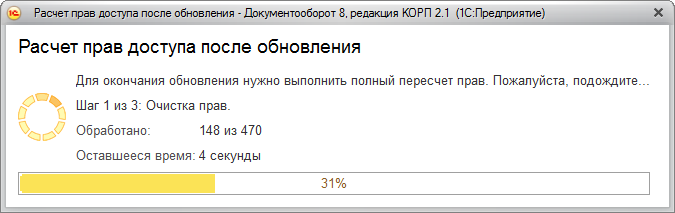
При выполнении очистки прав пользователи не смогут войти в программу. При попытке сделать это, они увидят следующее сообщение.
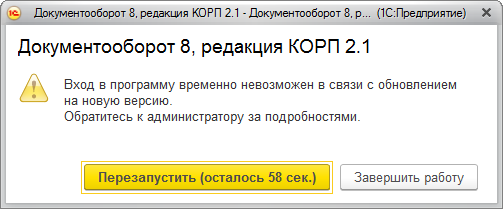
Шаг 2. Расчет прав обязательных объектов. На втором шаге рассчитываются права, без которых пользователи не смогут работать с другими объектами. Это права на папки документов, папки файлов, виды документов, категории и другие.
На этом шаге пользователям запрещен вход в программу.
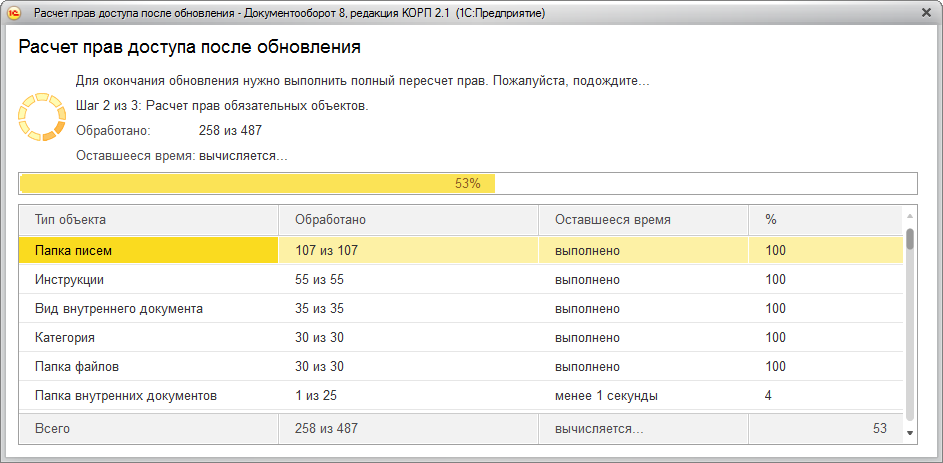
Шаг 3. Расчет прав оставшихся объектов. На третьем шаге выполняется расчет оставшихся прав, которые не препятствуют работе пользователей. Расчет ведется по дате, по убыванию, т.е. в первую очередь будут расcчитаны права самых свежих данных.
По умолчанию до окончания расчета вход пользователей в программу запрещен. Но если вы видите, что расчет прав уже достаточно продвинулся, можно, не прерывая расчет, разрешить вход пользователей в программу. Обратите внимание: при этом никому кроме администратора не будут доступны объекты, права которых не еще рассчитаны.
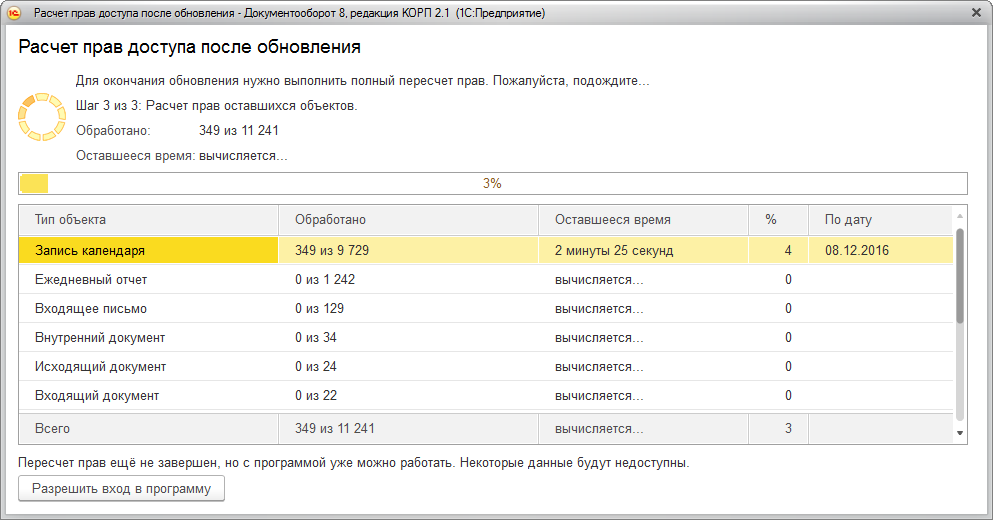
Чтобы разрешить пользователям вход в программу до окончания расчета необходимо:
- Проанализировать, до какой даты права уже рассчитаны. Информация отображается в колонке По дату. Права рассчитываются в обратном хронологическом порядке.
- Оценить оставшееся время выполнения расчета прав и принять решение о разрешении входа пользователей в программу.
- Если пользователям можно работать в программе, необходимо нажать кнопку Разрешить вход в программу. При этом пересчет прав продолжится, а пользователи смогут работать в программе. Некоторые данные будут недоступны до полного окончания расчета.
Примечание
Не закрывайте программу до завершения обработки! Если программа закрыта и произошел перезапуск процесса на сервере, то расчет прав прервется. Для возобновления расчета необходимо запустить сеанс администратора.
При работе в распределенной информационной базе пересчет прав после обновления выполняется в каждом узле РИБ при обновлении на «1С:Документооборот» редакции 2.1 и при создании нового узла в «1С:Документообороте» редакции 2.1.
Если по каким-то причинам данный способ обновления не подходит (например, ожидаемое время расчета велико, а пользователям постоянно нужен быстрый доступ ко всем данным, накопленным за время работы в программе), воспользуйтесь инструкцией по плавному переходу на «1С:Документооборот» 2.1.
Расчет прав после обновления (ПРОФ)
При завершении обновления на версию 2.1 автоматически запускается полный пересчет прав. Пересчет выполняется автоматически и состоит из трех шагов:
- Очистка прав,
- Расчет прав папок,
- Расчет прав объектов.
Пересчет прав выполняется в монопольном режиме, вход пользователей в программу запрещен. При попытке сделать это, они увидят следующее сообщение.
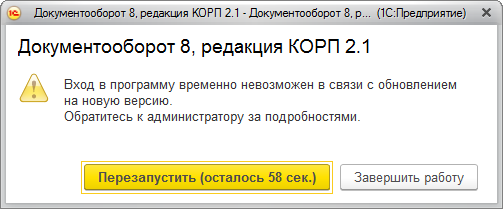
На каждом шаге отображается примерное время расчета и прогресс выполнения расчета с количеством рассчитанных и оставшихся объектов.
Шаг 1. Очистка прав. На первом шаге выполняется очистка прав доступа.
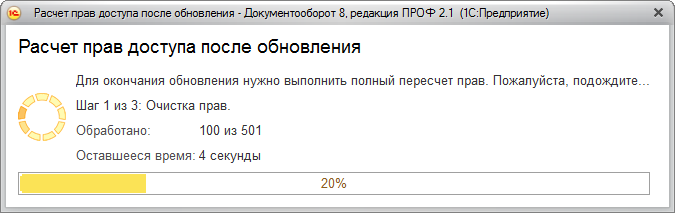
Шаг 2. Расчет прав папок. На втором шаге рассчитываются права, без которых пользователи не смогут работать (например, права папок документов и папок файлов).

Шаг 3. Расчет прав объектов. На третьем шаге выполняется расчет прав всех остальных объектов, начиная с самых последних.